MailChecker for Windowsを使用すると、電子メールアドレスをバッチ検証できます
たくさんのメールアドレスをまとめて検証したいと思ったことはありませんか?アドレスはほとんどどこからでもかまいません。あなたのメールアカウント、古いデータファイル、または何でも。調査などを実施し、メールを送信する前に、アドレスを検証する必要があります。MailCheckerは、 (MailChecker)WindowsPC(Windows)用のメールチェックソフトウェアです。情報源が何であれ、データをコピーして貼り付け、チェックボタンを押すだけですべての電子メールを検証できます。
MailChecker for Windows
MailCheckerは、小さいながらも効果的なユーティリティで、メールアドレスの処理に役立ちます。MicrosoftExcelから電子メールのリスト全体を直接コピーして貼り付けることができます。それ以外の場合は、カンマ、セミコロン、コロン、改行、またはタブで区切ってメールアドレスを入力できます。または、代わりにテキストファイルの内容をコピーすることもできます。
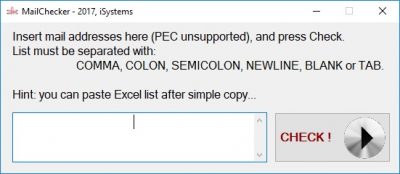
テストの目的で、Gmailから連絡先をエクスポートし、 (Gmail)CSVファイルからデータをコピーしてアプリケーションに貼り付けました。また、実際には存在しないメールアドレスを挿入しました。結果は期待通りでした。
正しかったすべてのアドレスは「OK」としてマークされました。そして、意図的に追加したエントリはDNSエラーでマークされていました。しかし、いくつかのサービスへの接続中にいくつかの問題がありました。これらのサービスはこのアプリケーションを信頼せず、データは提供されませんでした。
最も人気のあるOutlook.comサービスへの接続に問題がありました。同様の問題に直面する可能性がありますが、プログラムはほとんどのサービスと互換性があると予想されます。チェックボタンを押すと、検証の詳細を表示する新しいウィンドウがポップアップ表示されます。最後に実行された操作と最終結果が、選択した電子メールアドレスに対応して表示されます。

検証が完了したら、すべての行をExcelにコピーして戻すことができます。別の検証を行う場合は、アプリケーションを閉じて最初から開始する必要があります。
メールアドレスを検証する
プログラムがあなたのメールアドレスをどのように検証するのか疑問に思いますか?まあ、それはあなたの電子メールアドレスを尋ねるあなたの電子メールサーバーにSMTP要求をします。(SMTP)サーバーは「OK」応答または「見つかりません」応答で応答するか、まったく応答しない場合があります。サーバーがアプリケーションを信頼している場合、サーバーは応答を提供します。また、応答をリッスンしているメールサーバーがない場合は、DNSエラーが表示されることがあります。
MailCheckerは素晴らしいアプリケーションです。小さいけれどパワフルです。しかし、アプリケーションには確かにいくつかの機能が欠けています。主要な連絡先サービスからの自動インポートのように。または、バックグラウンドで検証を実行する機能。また、一部の人気のある電子メールプロバイダーはアプリケーションを信頼していません。これらの問題を何らかの方法で解決できれば、MailCheckerの方が優れており、はるかに効果的です。
MailCheckerをダウンロードするには、isystems-it.azurewebsites.net / 2017/04/23 /mailchecker/にisystems-it.azurewebsites.net/2017/04/23/mailchecker/
更新(UPDATE):彼らのウェブサイトのメモには次のように書かれています–'あなたが到達しようとしたウェブアプリは現在停止しており、リクエストを受け付けていません'。
Related posts
Email Insights for WindowsはすばやくOutlook email & Gmailを検索できます
Windows 10のための無料OST Viewer software
Windows 11/10 PC用Best Free Email Clients
MailStore HomeがWindows PCのための無料のメールアーカイブソフトウェアです
新しいEmail notification SoundをWindows 10に変更する方法
Incoming EmailのCreate Desktop Alerts
Windows 10 Login ScreenのHide Email Address
OutlookにGoogle Workspace(G Suite)Email Accountを追加する方法
10無料Temporary Disposable Email IDプロバイダー
EmailsをMicrosoft Outlook app and Outlook.comで暗号化する方法
トップ10最も一般的なOnline、Internet and Email scams&Frauds
Outlookの電子メールの開封確認をオンにする方法
Extract Email Headers & Track電子メールが送信された場所からのIP
Sent Emailが読み込まれているかどうかを知る方法Email Tracker
Outlookでcustom domain email IDを作成する方法
Xbox One DashboardでEmail addressを隠します
永久にOutlook.com emailアカウントを削除または閉じる方法
修正により、デフォルトの電子メールフォルダを開くことができません。インフォメーションストアを開くことができませんでした
Thunderbirdのプロファイルと電子メールを新しいWindowsコンピューターに移動する方法
Windows 10 Mail appの電子メール署名を変更する方法
